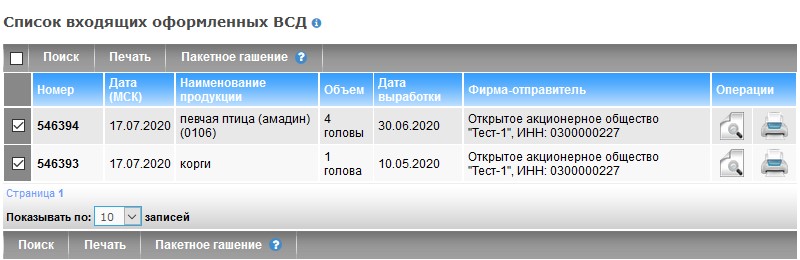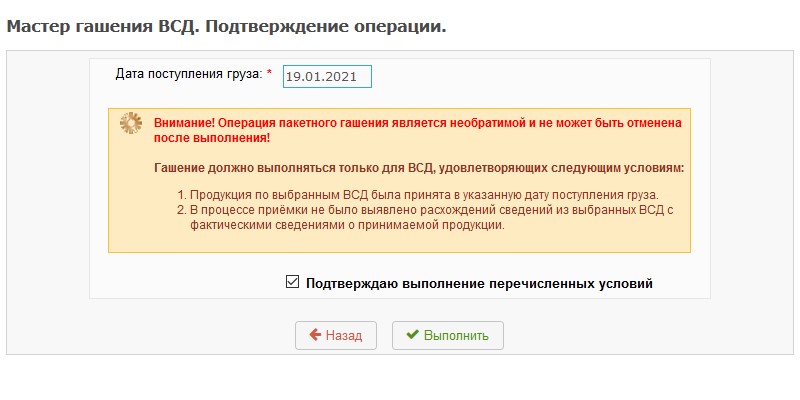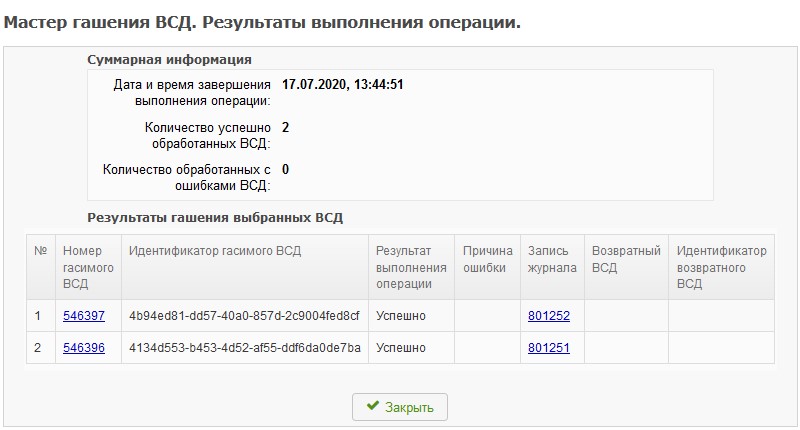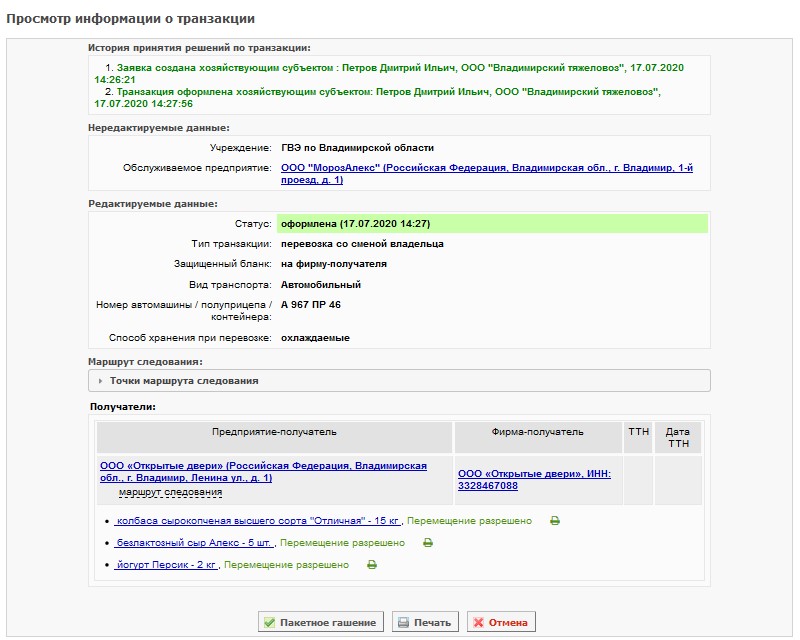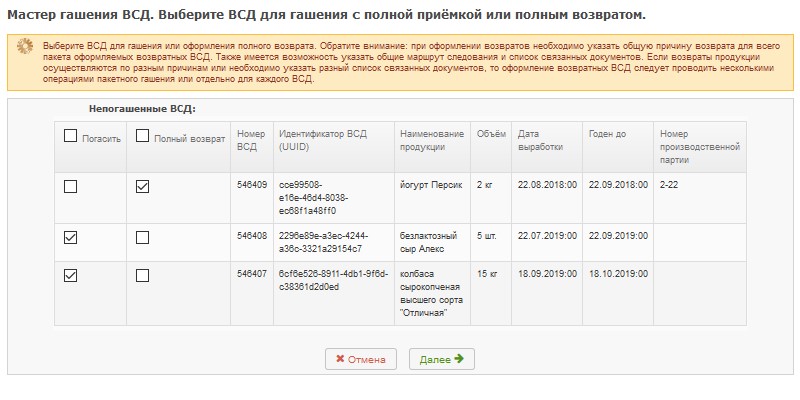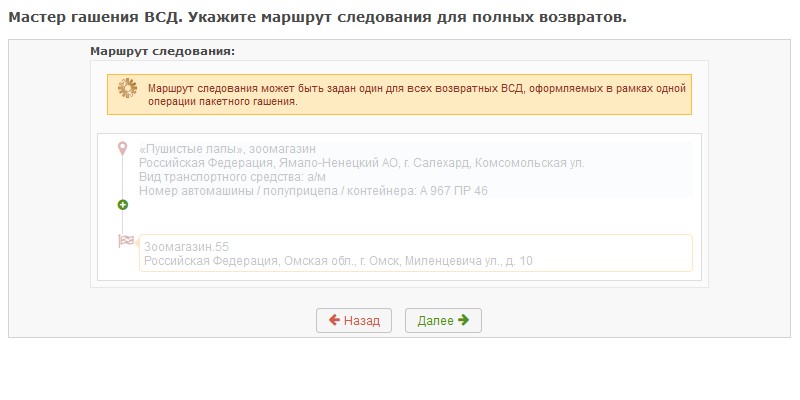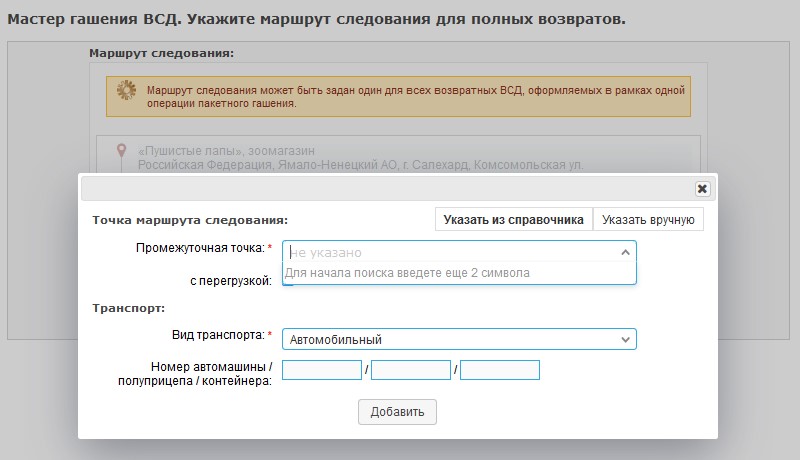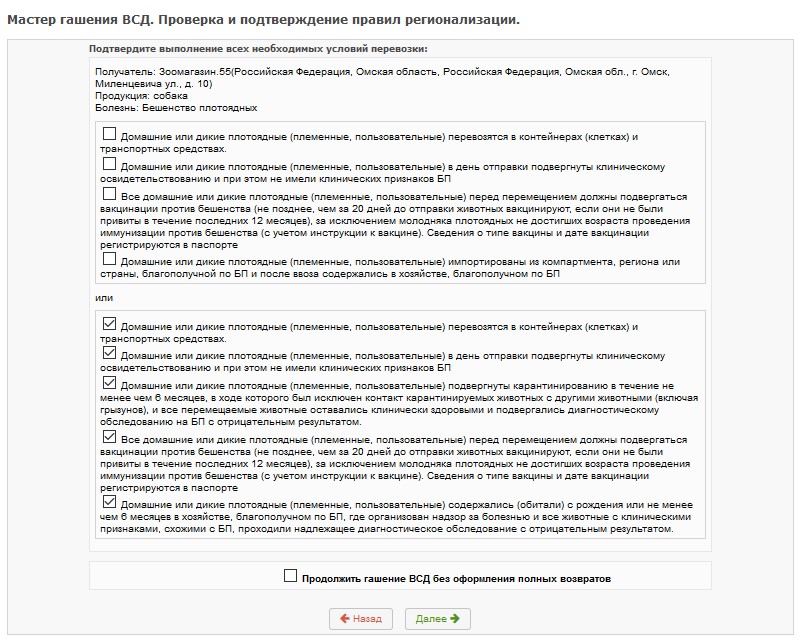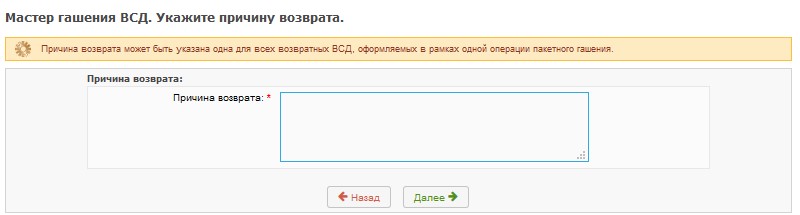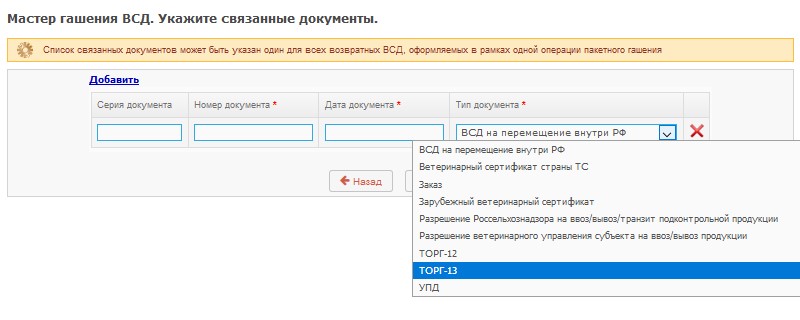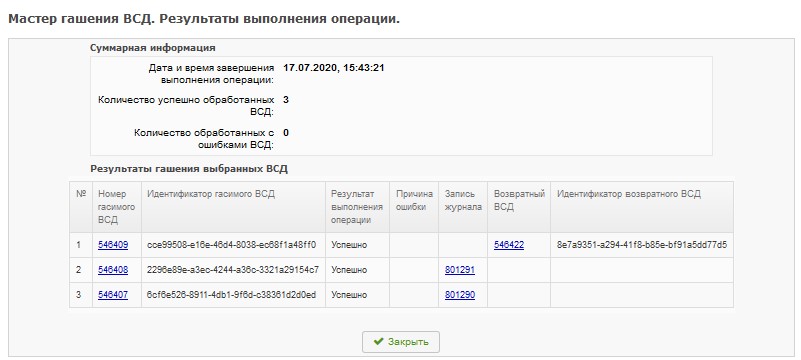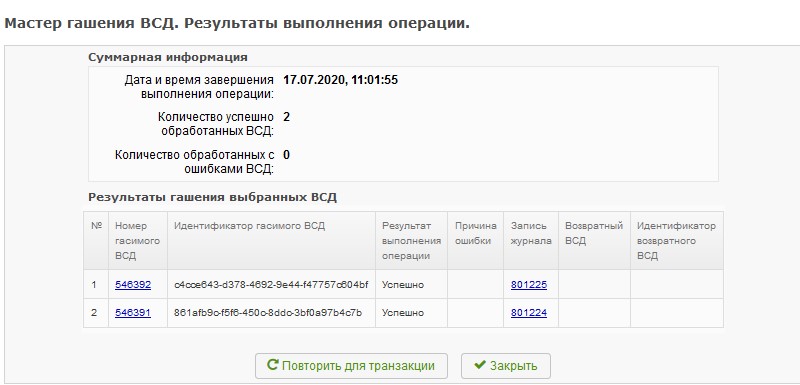Пакетное гашение электронных ВСД в Меркурий.ХС: различия между версиями
| Строка 24: | Строка 24: | ||
== Основные действия == | == Основные действия == | ||
=== Быстрый поиск ВСД === | === Быстрый поиск ВСД === | ||
Функция '''быстрого поиска''', с помощью которой '''рекомендуется предварительно осуществлять фильтрацию ВСД''' по определенным параметрам, реализована для оперативного поиска и последующего пакетного ВСД, поступивших '''одним транспортным средством''' от одного или нескольких отправителей. | |||
Для | Для выполнения быстрого поиска ВСД в разделе «Ветеринарные документы» выполните следующие действия: | ||
# Откройте раздел '''«Ветеринарные документы»''', нажмите на кнопку '''«Поиск»'''. | # Откройте раздел '''«Ветеринарные документы»''', нажмите на кнопку '''«Поиск»'''. | ||
# В открывшемся окне поиска установите раздел '''«Входящие''', укажите необходимые параметры поиска: серия ТТН, номер ТТН, дата ТТН, фирма-отправитель и предприятие-отправитель. | # В открывшемся окне поиска установите раздел '''«Входящие''', укажите необходимые параметры поиска: серия ТТН, номер ТТН, дата ТТН, фирма-отправитель и предприятие-отправитель. <br> [[Image:...|center|frame| Рис. 1. Быстрый поиск из списка ВСД в подсистеме «Меркурий.ХС» (ДД.ММ.ГГГГ Версия:...)]]<br> | ||
# Нажмите на кнопку '''«Найти»'''. В результате откроется страница «Список входящих оформленных ВСД». | # Нажмите на кнопку '''«Найти»'''. В результате откроется страница «Список входящих оформленных ВСД». | ||
# Далее пользователь может перейти к [[#Пакетное гашение из раздела «Ветеринарные документы»|шагу 2]] операции пакетного гашения ВСД. | # Далее пользователь может перейти к [[#Пакетное гашение из раздела «Ветеринарные документы»|шагу 2]] операции пакетного гашения ВСД. | ||
| Строка 34: | Строка 34: | ||
Для осуществления операции быстрого поиска ВСД в разделе «Транзакции» выполните следующие действия: | Для осуществления операции быстрого поиска ВСД в разделе «Транзакции» выполните следующие действия: | ||
# Откройте раздел '''«Транзакции»''', нажмите на кнопку '''«Поиск»'''. | # Откройте раздел '''«Транзакции»''', нажмите на кнопку '''«Поиск»'''. | ||
# В открывшемся окне поиска установите раздел '''«Входящие решения''', вид транзакции '''«Транспортная»'''. Далее укажите необходимые параметры поиска: номер транспорта, серия ТТН, номер ТТН, дата ТТН, фирма-отправитель и предприятие-отправитель. | # В открывшемся окне поиска установите раздел '''«Входящие решения''', вид транзакции '''«Транспортная»'''. Далее укажите необходимые параметры поиска: номер транспорта, серия ТТН, номер ТТН, дата ТТН, фирма-отправитель и предприятие-отправитель. <br> [[Image:...|center|frame| Рис. 2. Быстрый поиск из списка транзакций в подсистеме «Меркурий.ХС» (ДД.ММ.ГГГГ Версия:...)]]<br> | ||
# Нажмите на кнопку '''«Найти»'''. В результате откроется страница «Список транзакций». | # Нажмите на кнопку '''«Найти»'''. В результате откроется страница «Список транзакций». | ||
# Далее пользователь может перейти к [[#Пакетное гашение из раздела «Транзакции»|шагу 3]] операции пакетного гашения ВСД. | # Далее пользователь может перейти к [[#Пакетное гашение из раздела «Транзакции»|шагу 3]] операции пакетного гашения ВСД. | ||
Версия 14:46, 28 июля 2020
| Гашение эВСД | Гашение импортных ветсертификатов • Гашение эВСД • Пакетное гашение эВСД • Уполномоченное гашение эВСД |  |
|---|---|---|
| Журнал продукции | Добавление по бумажному ВСД • Объединение записей журнала • Поиск, сортировка, печать журнала | |
| Инвентаризация | Создание акта несоответствия | |
| Транзакции | Оформление производства • Оформление незавершенного производства • Оформление перевозки • Оформление перевозки сырого молока • Мультимодальная перевозка | |
| Справочники и Настройки | Ведение справочника номенклатур • Настройка зон ответственности • Отправка запроса на уполномоченное гашение • Рассмотрение запроса на уполномоченное гашение | |
| Подсистемы | Меркурий.СВХ • Меркурий.ГВЭ • Меркурий.ХС • Меркурий.ТУ • Меркурий.Уведомления • Mercury.Notice • Проверка ВСД | |
Предназначение операции
Операция «Пакетное гашение» предназначена для одновременного подтверждения поступления нескольких партий продукции в место назначения (в адрес предприятия-получателя), осуществления приёмки товара и постановки партий на учёт. В результате гашения входящих ВСД автоматически формируются записи в складском журнале предприятия на основании сведений, указанных в поступивших ветеринарных сопроводительных документах.
Для успешной реализации пакетного гашения должны выполняться следующие правила:
- Пакетное гашение предусмотрено только для внутрироссийских ВСД.
- Одновременно может быть погашено не более 100 документов.
- Одновременное гашение входящих ВСД может выполняться как с документами от одного поставщика (предприятия-отправителя), так и от разных.
- Документы, которые гасятся одновременно, могут быть или полностью приняты или полностью возвращены, частичная приемка и оформление возвратного ВСД в рамках операции пакетного гашения не предусмотрены.
- В случае, если ВСД оформлен оформлен на мультимодальную перевозку, где внесены не все номера транспортных средств, предварительно нужно заполнить сведения о всех номерах ТС.
Предусловия и подготовительные действия
Для выполнения операции необходимо соблюдение следующих условий:
- Пользователь должен иметь доступ к подсистеме «Меркурий.ХС».
- Пользователь должен иметь доступ хотя бы к одному обслуживаемому предприятию.
- Пользователь должен иметь право доступа «Гашение ВСД» и «Оформление возвратного ВСД».
Для реализации функции средствами подсистемы необходимо выполнить следующие действия:
- Выполнить вход в подсистему «Меркурий.ХС».
- Выбрать из списка обслуживаемое предприятие, на которое поступила партия подконтрольной продукции.
- Перейти к списку входящих оформленных ВСД, используя значок уведомления, расположенного справа от названия предприятия, на странице выбора обслуживаемого предприятия или перейти в раздел «Транзакции – Входящие решения – Оформленные» для гашения ВСД, поступивших по одному транспортному средству.
Основные действия
Быстрый поиск ВСД
Функция быстрого поиска, с помощью которой рекомендуется предварительно осуществлять фильтрацию ВСД по определенным параметрам, реализована для оперативного поиска и последующего пакетного ВСД, поступивших одним транспортным средством от одного или нескольких отправителей.
Для выполнения быстрого поиска ВСД в разделе «Ветеринарные документы» выполните следующие действия:
- Откройте раздел «Ветеринарные документы», нажмите на кнопку «Поиск».
- В открывшемся окне поиска установите раздел «Входящие, укажите необходимые параметры поиска: серия ТТН, номер ТТН, дата ТТН, фирма-отправитель и предприятие-отправитель.
Файл:...Рис. 1. Быстрый поиск из списка ВСД в подсистеме «Меркурий.ХС» (ДД.ММ.ГГГГ Версия:...) - Нажмите на кнопку «Найти». В результате откроется страница «Список входящих оформленных ВСД».
- Далее пользователь может перейти к шагу 2 операции пакетного гашения ВСД.
Для осуществления операции быстрого поиска ВСД в разделе «Транзакции» выполните следующие действия:
- Откройте раздел «Транзакции», нажмите на кнопку «Поиск».
- В открывшемся окне поиска установите раздел «Входящие решения, вид транзакции «Транспортная». Далее укажите необходимые параметры поиска: номер транспорта, серия ТТН, номер ТТН, дата ТТН, фирма-отправитель и предприятие-отправитель.
Файл:...Рис. 2. Быстрый поиск из списка транзакций в подсистеме «Меркурий.ХС» (ДД.ММ.ГГГГ Версия:...) - Нажмите на кнопку «Найти». В результате откроется страница «Список транзакций».
- Далее пользователь может перейти к шагу 3 операции пакетного гашения ВСД.
| Обратите внимание! Операция пакетного гашения необратима: отменить гашение невозможно.
|
Пакетное гашение из раздела «Ветеринарные документы»
Для осуществления в системе Меркурий операции пакетного гашения входящих ВСД выполните следующие действия:
- Откройте раздел «Ветеринарные документы», выберите подраздел «Входящие ВСД» - «Оформленные». В результате откроется страница «Список входящих оформленных ВСД».
- На открывшейся странице установите флаги напротив тех ВСД, которые требуется погасить.
. - Нажмите на кнопку «Пакетное гашение». В результате откроется страница «Мастер гашения ВСД. Подтверждение операции».
- На открывшейся странице в поле «Дата поступления груза»* выберите один из следующих форматов:
- дата — установите соответствующий флаг, укажите дату с использованием календаря или внесите значение вручную в виде ДД.ММ.ГГГГ.
- интервал — установите соответствующий флаг, укажите начальную и конечную даты периода с использованием календаря или внесите значение вручную в виде: с ДД.ММ.ГГГГ по ДД.ММ.ГГГГ.
- строка — установите соответствующий флаг и задайте дату поступления груза в произвольном виде.
.
- Установите флаг «Подтверждаю выполнение перечисленных условий» в случае, если продукция была принята в указанную дату поступления и не выявлено расхождений в процессе приёмки.
- Нажмите на кнопку «Выполнить». В результате входящие ВСД будут погашены, в складском журнале предприятия будут сформированы новые записи.
- На открывшейся странице «Мастер гашения ВСД. Результаты выполнения операции» в блоке суммарная информация отражены:
- дата и время завершения выполнения операции;
- количество успешно обработанных ВСД;
- количество обработанных с ошибками ВСД.
.
Блок «Результаты гашения выбранных ВСД» содержит сведения о ВСД (номер погашенного ВСД, глобальный идентификатор (UUID) ВСД), номере записи журнала и возвратном ВСД (номер возвратного ВСД, глобальный идентификатор (UUID) ВСД), если осуществлялся полный возврат партии. В случае, если осуществляется полный возврат партий продукции, требуется выполнить следующие действия по возврату всей партии продукции.
Пакетное гашение из раздела «Транзакции»
Для осуществления в системе Меркурий операции пакетного гашения входящих ВСД, с целью подтверждения поступления продукции в сопровождении ВСД, выполните следующие действия:
- Откройте раздел «Транзакции», выберите подраздел «Входящие» - «Оформленные». В результате откроется страница «Список оформленных транзакций».
- На открывшейся странице осуществите поиск необходимой транзакции, обратите внимание, предварительно Вы можете отфильтровать список транзакций с помощью требуемых, конкретно заданных, параметров поиска (Номер транспорта, Серия ТТН, Номер ТТН, Фирма-отправитель, Предприятие-отправитель и т.д.).
- Нажмите на кнопку просмотра сведений о транзакции (пиктограмма «лупа»). В результате откроется страница «Просмотр информации о транзакции».
- На открывшейся странице нажмите на кнопку «Пакетное гашение»(см. рис. 4). В результате откроется страница «Мастер гашения ВСД. Выберите ВСД для гашения с полной приёмкой или полным возвратом.» (см. рис. 5).
- На открывшейся странице в поле «Дата поступления груза»* выберите один из следующих форматов:
- дата — установите соответствующий флаг, укажите дату с использованием календаря или внесите значение вручную в виде ДД.ММ.ГГГГ.
- интервал — установите соответствующий флаг, укажите начальную и конечную даты периода с использованием календаря или внесите значение вручную в виде: с ДД.ММ.ГГГГ по ДД.ММ.ГГГГ.
- строка — установите соответствующий флаг и задайте дату поступления груза в произвольном виде.
- Установите флаг «Подтверждаю выполнение перечисленных условий» в случае, если продукция была принята в указанную дату поступления и не выявлено расхождений в процессе приёмки.
- В случае, если осуществляется полный возврат партий продукции, требуется выполнить действия по возврату всей партии продукции.
- Нажмите на кнопку «Выполнить». В результате входящие ВСД будут погашены, в складском журнале предприятия будут сформированы новые записи.
- На странице «Мастер гашения ВСД. Результаты выполнения операции» в блоке суммарная информация отражены: дата и время завершения выполнения операции, количество успешно обработанных ВСД, количество обработанных с ошибками ВСД.
Блок «Результаты гашения выбранных ВСД» содержит сведения о ВСД (номер погашенного ВСД, глобальный идентификатор (UUID) ВСД), номере записи журнала и возвратном ВСД (номер возвратного ВСД, глобальный идентификатор (UUID) ВСД), если осуществлялся полный возврат партии.
Возврат всей партии продукции
| Обратите внимание! Согласно п. 58 «Порядка оформления ветеринарных сопроводительных документов в электронной форме», утвержденного приказом Минсельхоза России от 27 декабря 2016 г. № 589, автоматическое оформление возвратного ВСД при перемещении со сменой собственника или без смены собственника осуществляется только в случае фактического возврата партии подконтрольного товара из места назначения в место отправления тем же транспортным средством, которым осуществлена доставка подконтрольного товара в место назначения.
|
Для оформления пакетного возврата при гашении ВСД в системе Меркурий должны быть выполнены следующие действия:
- Откройте раздел «Транзакции», перейдите в подраздел «Входящие решения» - «Оформленные». В результате откроется страница «Список оформленных транзакций».
- На открывшейся странице осуществите поиск необходимой транзакции.
- Нажмите на кнопку просмотра сведений о транзакции (пиктограмма «лупа»). В результате откроется страница «Просмотр информации о транзакции».
- На открывшейся странице нажмите на кнопку «Пакетное гашение». В результате откроется страница «Мастер гашения ВСД. Выберите ВСД для гашения с полной приёмкой или полным возвратом.».
- Установите «Полный возврат» напротив партий продукции, которые возвращаются поставщику, нажмите «Далее». В результате откроется страница «Мастер гашения ВСД. Укажите маршрут следования для полных возвратов.».
- На открывшейся странице, Вы можете при необходимости добавить промежуточные точки в маршруте следования (см. рис 7), нажмите «Далее». Система выполнит проверку на соблюдение условий для принятия решения о возврате продукции в соответствии с условиями регионализации. Проверка ведется по каждому наименованию продукции, указанному для получателя в транзакции, и по каждой заразной болезни животных в соответствии с правилами регионализации.Если хотя бы для одного наименования продукции перевозка запрещена или разрешена с условиями, то откроется страница «Мастер гашения ВСД. Проверка и подтверждение правил регионализации.» для подтверждения условий перевозки по указанному в транзакции наименованию продукции. Если хотя бы одно наименование продукции перемещать нельзя, то система выдаст запрет на такую перевозку.
- На открывшейся странице необходимо подтвердить выполнение достаточного количества условий для перевозки (отмечая галочку рядом с условием, специалист подтверждает его выполнение), шаг 7 может отсутствовать, если в соответствии с правилами регионализации указанная продукция может перемещаться без выполнения дополнительных условий. С информацией по регионализации и инструкцией по проверке условий регионализации можно ознакомиться здесь. После указания условий регионализации нажмите «Далее».
В случае, если в текущий момент Вам необходимо срочно осуществить возврат остальных ВСД из транзакции, а к возвратным ВСД, для которых необходимо указание условий регионализации, вернуться позже, установите флаг «Продолжить гашение ВСД без оформления полных возвратов», нажмите «Далее» и перейдите к шагу 11. - В результате откроется страница «Мастер гашения ВСД. Укажите причину возврата.».
- На открывшейся странице укажите причину возврата продукции, затем нажмите Далее». В результате откроется страница «Мастер гашения ВСД. Укажите связанные документы.».
- На открывшейся странице при необходимости внесите сведения о связанных документах (ТОРГ-12, ТОРГ-13, УПД и т.п.). Обратите внимание, связанные документы указываются для всех возвращаемых позиций (ВСД), по-отдельности для каждого ВСД указать связанные документы нельзя. По завершению внесения информации нажмите «Далее». В результате откроется страница «Мастер гашения ВСД. Подтверждение операции.».
- На открывшейся странице в поле «Дата поступления груза»* выберите один из следующих форматов:
- дата — установите соответствующий флаг, укажите дату с использованием календаря или внесите значение вручную в виде ДД.ММ.ГГГГ.
- интервал — установите соответствующий флаг, укажите начальную и конечную даты периода с использованием календаря или внесите значение вручную в виде: с ДД.ММ.ГГГГ по ДД.ММ.ГГГГ.
- строка — установите соответствующий флаг и задайте дату поступления груза в произвольном виде.
- В случае, если все сведения по возврату продукции указаны корректно, установите флаг «Подтверждаю выполнение перечисленных условий».
- Нажмите на кнопку «Выполнить».
- в результате входящие ВСД будут погашены с полным возвратом партии поставщику. На странице «Мастер гашения ВСД. Результаты выполнения операции» в блоке суммарная информация отражены: дата и время завершения выполнения операции, количество успешно обработанных ВСД, количество обработанных с ошибками ВСД. Блок «Результаты гашения выбранных ВСД» содержит сведения о ВСД (номер погашенного ВСД, глобальный идентификатор (UUID) ВСД), номере записи журнала и возвратном ВСД (номер возвратного ВСД, глобальный идентификатор (UUID) ВСД).
- в случае, если на шаге 7 Вы приняли решение продолжить пакетное гашение без указания условий регионализации при оформлении полных возвратов и по завершению операции гашения готовы вернуться к указанию условий регионализации, нажмите на кнопку «Повторить для транзакции» (рис. 12). В результате откроется страница «Мастер гашения ВСД. Выберите ВСД для гашения с полной приёмкой или полным возвратом.». Повторите шаги, начиная с шага 4.
- в результате входящие ВСД будут погашены с полным возвратом партии поставщику. На странице «Мастер гашения ВСД. Результаты выполнения операции» в блоке суммарная информация отражены: дата и время завершения выполнения операции, количество успешно обработанных ВСД, количество обработанных с ошибками ВСД. Блок «Результаты гашения выбранных ВСД» содержит сведения о ВСД (номер погашенного ВСД, глобальный идентификатор (UUID) ВСД), номере записи журнала и возвратном ВСД (номер возвратного ВСД, глобальный идентификатор (UUID) ВСД).
Заключительные действия
После осуществления гашения ВСД в полном объёме или возврату в полном объёме действия по приёмке продукции завершаются, и подсистема готова для повторного исполнения этой же функции. В результате выполнения основных действий осуществляется формирование новых записей в журнале входной продукции предприятия, которые хранятся в разделе «Журнал продукции», подразделе «Входная продукция». В случае осуществления возврата, пользователь подсистемы получает оформленный ветеринарный документ (свидетельство или справку) в электронном виде, который хранится в разделе «Ветеринарные документы», подразделе «Исходящие ВСД» - «Оформленные».
| Примечание Начиная с версии Меркурий 6.27 от 14.01.2020 г., при просмотре погашенного эВСД, в блоке «Сведения о гашении» доступна ссылка на созданную в результате гашения запись журнала продукции.
|
Исключительные ситуации
При осуществлении операции пакетного гашения ВСД на предприятии-получателе возможны различные частные ситуации рассмотренные ниже.
- В случае отсутствия у пользователя права «Гашение ВСД» кнопка «Пакетное гашение» будет отсутствовать и погасить ВСД будет невозможно. Для назначения права администратор хозяйствующего субъекта может выполнить следующие действия.
- В случае отсутствия у пользователя права «Оформление возвратных ВСД» будет доступно выполнение действий при возврате подконтрольной продукции с шага 5 и до шага 13 включительно, при этом, операция по таким ВСД будет завершена с ошибкой, причина ошибки «Внутренняя ошибка при выполнении операции». Для назначения права администратор хозяйствующего субъекта может выполнить следующие действия.
- В случае гашения ВСД без указания номера (номеров) ТС при мультимодальной перевозке операция по таким ВСД будет завершена с ошибкой, причина ошибки «Не заполнены номера транспортных средств для мультимодальной перевозки».
- В случае гашения ВСД, который ранее уже был погашен, операция по таким ВСД будет завершена с ошибкой, причина ошибки причина ошибки «ВСД погашен».
- В случае гашения ВСД в статусе «Аннулирован» операция по таким ВСД будет завершена с ошибкой, причина ошибки «ВСД аннулирован».
- В случае оформления возвратного ВСД на подконтрольную продукцию, перемещение которой запрещено в соответствии с правилами регионализации, операция по таким ВСД будет завершена с ошибкой, причина ошибки «Перемещение невозможно согласно правилам регионализации».
- В случае одновременного гашения более 100 ВСД из раздела «Ветеринарные документы» на странице «Мастер гашения ВСД. Подтверждение операции» появится предупреждение: «Превышено максимальное количество ВСД, которое возможно погасить в рамках одной операции. Для гашения отобраны первые 100 выбранных ВСД из списка.», для гашения первых 100 ВСД необходимо выполнить шаги 4, 5, 6.
- В случае одновременного гашения более 100 ВСД из раздела «Транзакции» на странице «Мастер гашения ВСД. Подтверждение операции» появится предупреждение: «Превышено максимальное количество ВСД, которое возможно погасить в рамках одной операции. Для гашения отобраны первые 100 выбранных ВСД из списка.», далее пользователь может выполнить гашение всех 100 ВСД или выбрать определенные документы и завершить операцию. В случае, если по выбранной для гашения транзакции остались непогашенные ВСД, на странице «Мастер гашения ВСД. Результаты выполнения операции» для возврата к непогашенным ВСД в рамках выбранной транзакции пользователь может перейти по кнопке «Повторить для транзакции» и повторить гашение ВСД.
Если на предприятии-получателе при приёмке или возврате товара возникают ситуации с указанием причины «Внутренняя ошибка при выполнении операции», которые не обозначены в данном руководстве, то пользователь может обратиться для решения технических вопросов, связанных с работой во ФГИС «Меркурий», по электронной почте на адрес mercury@fsvps.ru.
Ссылки
- http://mercury.vetrf.ru/hs - Веб-интерфейс подсистемы "Меркурий.ХС".
- Часто задаваемые вопросы по системе Меркурий.
См. также
- Перечень всей справочной информации по системе Меркурий
- Ведение журнала входной продукции в Меркурий.ХС
- Ведение журнала вырабатываемой на предприятии продукции в Меркурий.ХС
- Подсистема Хозяйствующего субъекта (Меркурий.ХС)
- Автоматизированная система Меркурий
| Гашение эВСД | Гашение импортных ветсертификатов • Гашение эВСД • Пакетное гашение эВСД • Уполномоченное гашение эВСД |  |
|---|---|---|
| Журнал продукции | Добавление по бумажному ВСД • Объединение записей журнала • Поиск, сортировка, печать журнала | |
| Инвентаризация | Создание акта несоответствия | |
| Транзакции | Оформление производства • Оформление незавершенного производства • Оформление перевозки • Оформление перевозки сырого молока • Мультимодальная перевозка | |
| Справочники и Настройки | Ведение справочника номенклатур • Настройка зон ответственности • Отправка запроса на уполномоченное гашение • Рассмотрение запроса на уполномоченное гашение | |
| Подсистемы | Меркурий.СВХ • Меркурий.ГВЭ • Меркурий.ХС • Меркурий.ТУ • Меркурий.Уведомления • Mercury.Notice • Проверка ВСД | |